Minulý týden jsme zkontrolovali faceMe, vynikající aplikacikterý spustil akce na vašem počítači Mac, když zjistil, že někdo sedí před ním. Flutter (plná recenze) je podobná aplikace v tom, že také přijímá vizuální podněty z webové kamery a umožňuje ovládat iTunes, Spotify atd. iClapper je aplikace pro Mac, která je po omezenou dobu zdarmaaudio stopy a používá je ke spouštění akcí. Tyto zvukové stopy jsou jednoduché sekvence tleskání a kolikrát tleskáte, řekne iClapper, která akce se má spustit. Ve výchozím nastavení aplikace obsahuje předem přidané akce pro spuštění iTunes, přehrávání / pozastavení, přeskočení na další skladbu a spuštění spořiče obrazovky. Můžete přidat další akce pomocí AppleScript a zaznamenat vlastní sekvence tleskání. Aplikace nativně rozpoznává jednoduché, dvojité a tři tleskání.
Nejprve budete muset provést kalibraci aplikace iClapperjeho preference. Aplikace vás požádá, abyste zaznamenali „modelové klapky“, což jsou nahrávky vašich klapek. Aplikace je používá k odkazu, jak zní vaše tleskání, a pokud je to vlastně tleskání. Chcete-li zaznamenat klapky modelu, přejděte na předvolby aplikace iClapper a na webu Kalibrace klepněte na znaménko plus pod Klapkové frekvence modelu. Když iClapper „slyší“ tleskání, zeptá se, zda jste to tleskali. Pokud ano, potvrďte a vaše první doprovod modelu bude uložen. Pokud aplikace nic neslyší, navštivte stránku Vstupní zařízení abyste zjistili, zda je vybráno správné zařízení azda je citlivý nebo ne. Kvalita záznamu a reakce aplikace na tyto klapky závisí na třech proměnných; úroveň hluku v místnosti, hlasitost vašeho tleskání a podobnost jednoho tleskání s druhým.

Tyto tři proměnné, známé jako Parametry rozpoznávání, lze nastavit pomocí tří posuvníků v Kalibrace tab. Výchozí nastavení fungovalo perfektně s našimi testy, ale možná bude třeba vyladit v závislosti na typu vstupního zařízení, které používáte, a jeho citlivosti.
Jakmile kalibrujete klapky, přejděte na první kartu v předvolbách, označenou Akce, a podívejte se, co jsou klapky aktuálně nastaveny na spouštění. Chcete-li přidat novou sekvenci tleskání, klikněte na znaménko plus a zaznamenejte ji. Chcete-li zaznamenat jinou akci než ty uvedené, stáhněte dolů Akce rozbalovací nabídka, vyberte Přidat novou akci…, zadejte AppleScript a klikněte na Uložit.
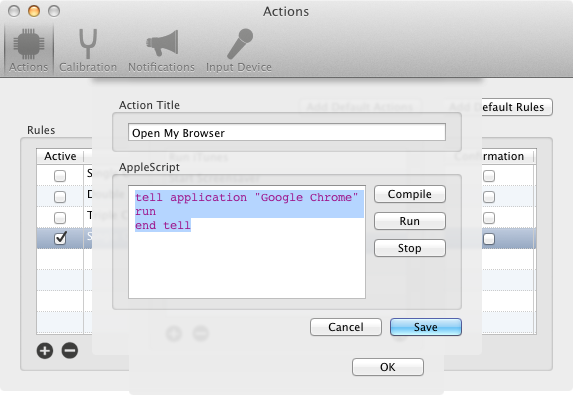
Jednoduchý AppleScript pro spuštění aplikace je následující:
tell application “Name of the application” run end tell
Pokaždé, když iClapper slyší vaše tleskání, jeodpovídá odpovídajícím počtem zvuků a poté spustí akci. Poskytuje Growl oznámení a značnou kontrolu nad těmito oznámeními z preferencí.
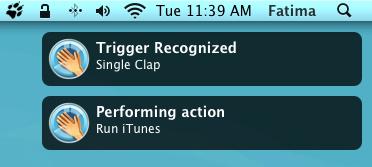
Několik věcí byste však měli vědět. iClapper může rozeznat zvuky, které ve skutečnosti nejsou tleskáním, jako tleskání. Tyto zvuky mohou být umístěním láhve vody na stůl nebo zvednutím a umístěním myši příliš tvrdě. Můžete také zvážit omezení používání aplikace, když jste sami. Jeho použití na veřejnosti, kromě rušení šumu, vás přivede k šílenství tleskání pro Mac. To porazilo lehké klapky, které lidé měli v 70. letech dlouhým výstřelem. Program iClapper také přidá na panel nabídek ikonu pro přístup k jeho preferencím nebo ukončení aplikace.
Aktualizace: iClapper má nyní k dispozici verzi Pro v obchodě App Store
Získejte iClapper z Mac App Store
Získejte iClapper z Mac App Pro Store













Komentáře